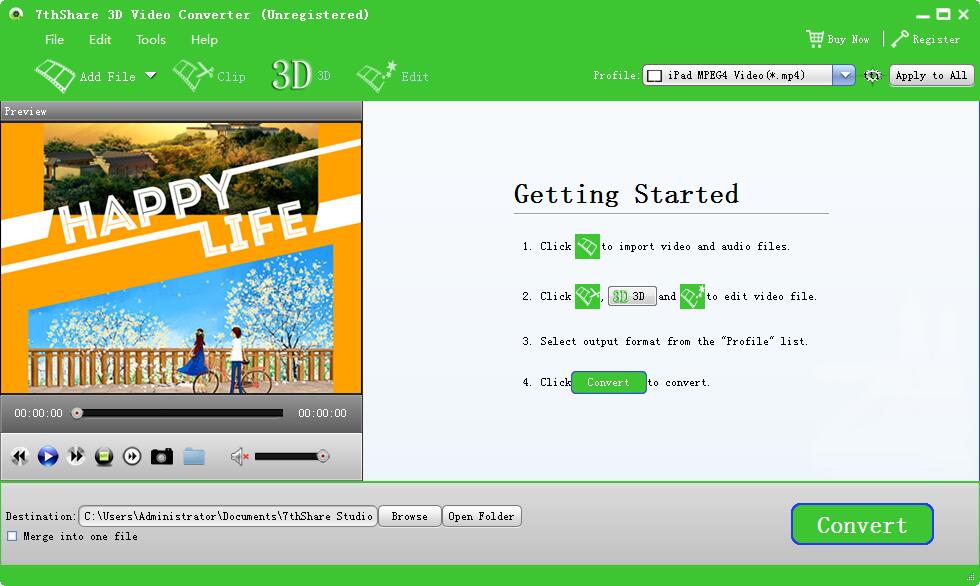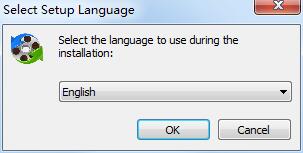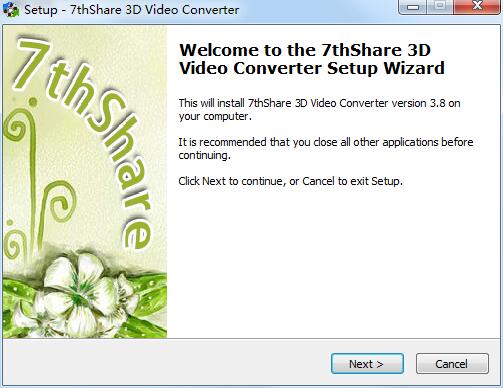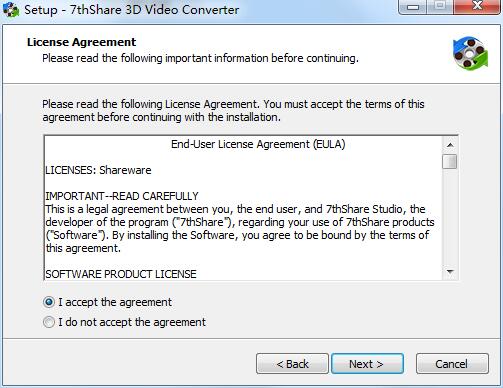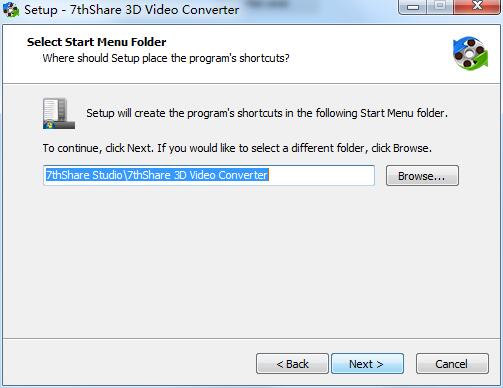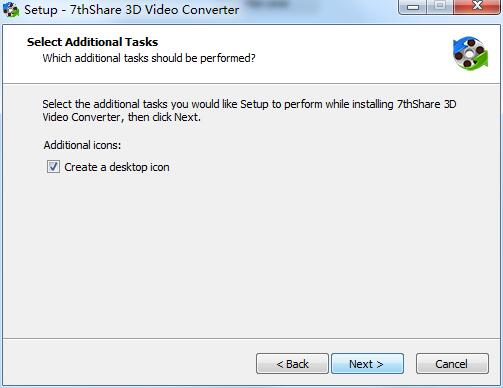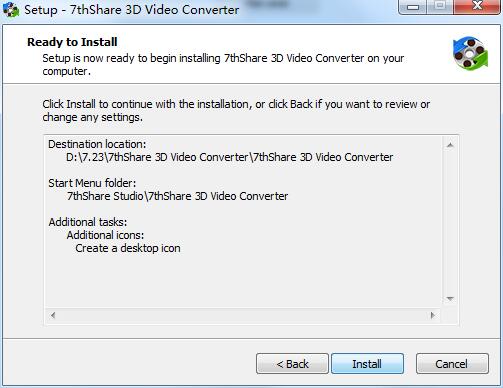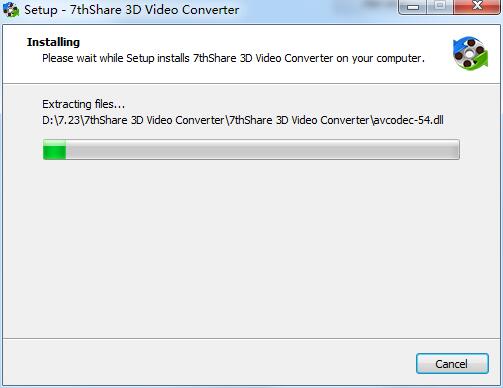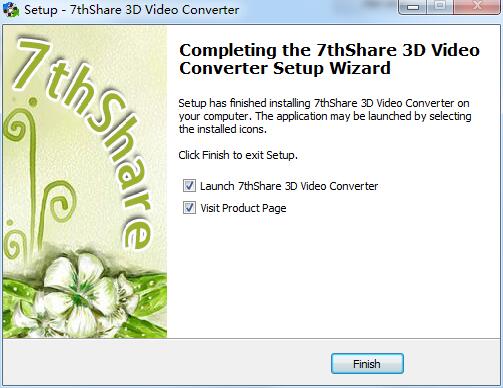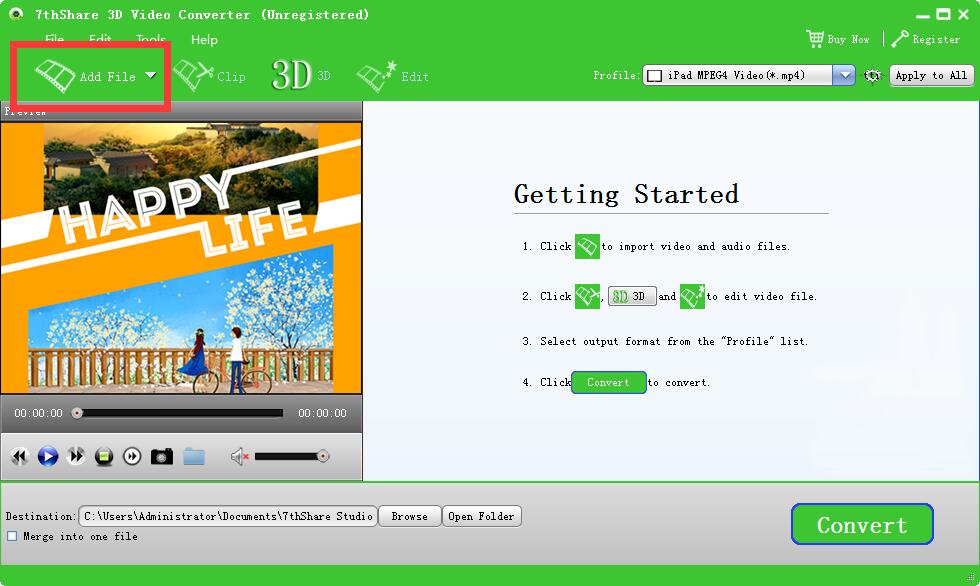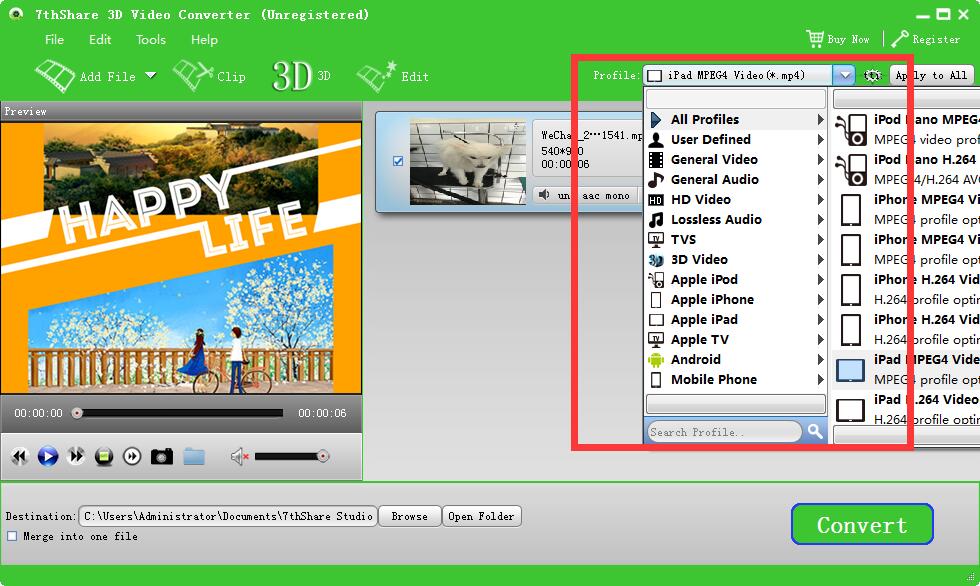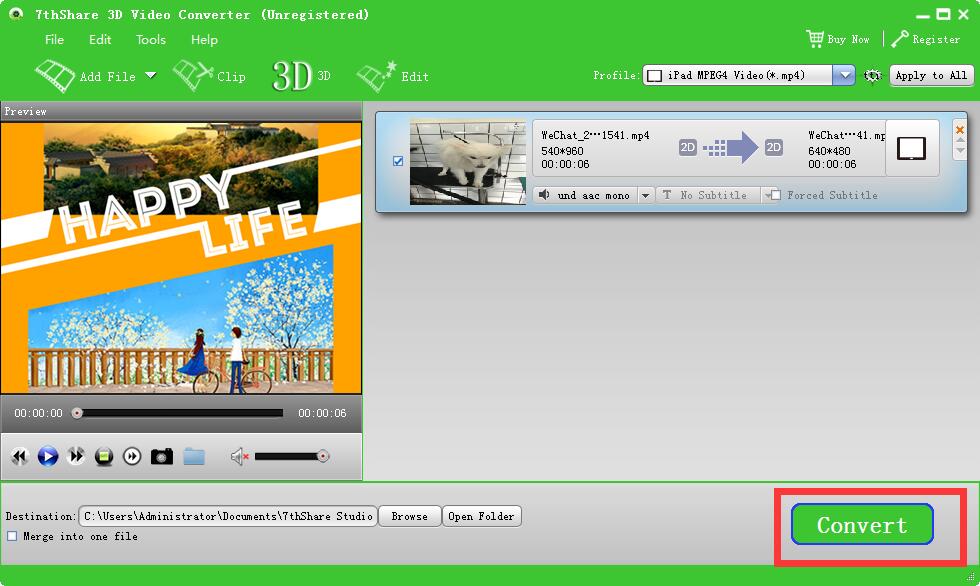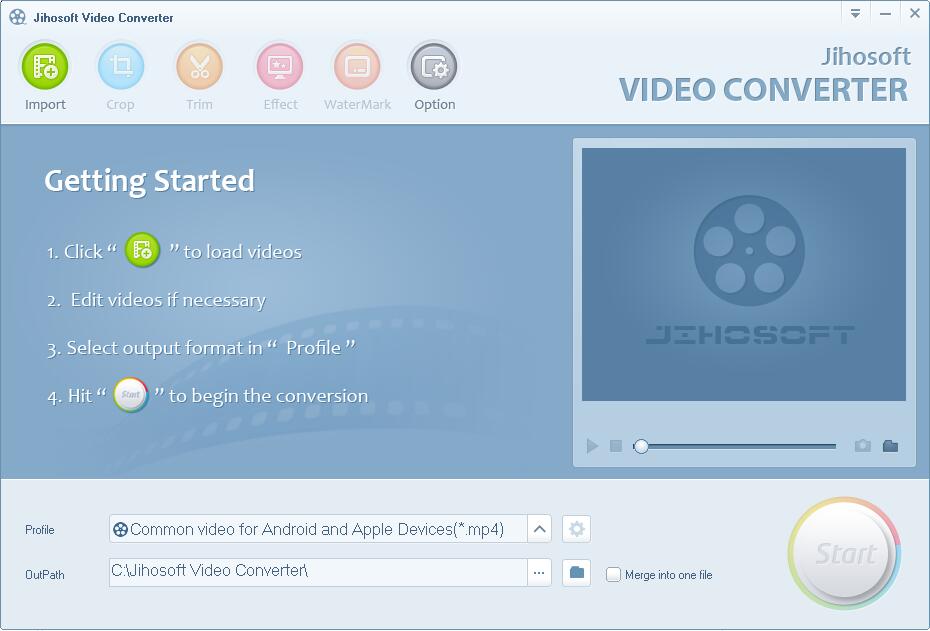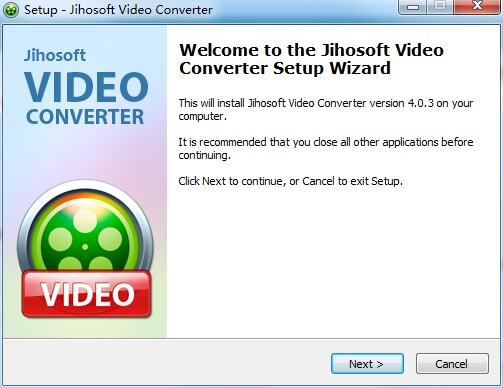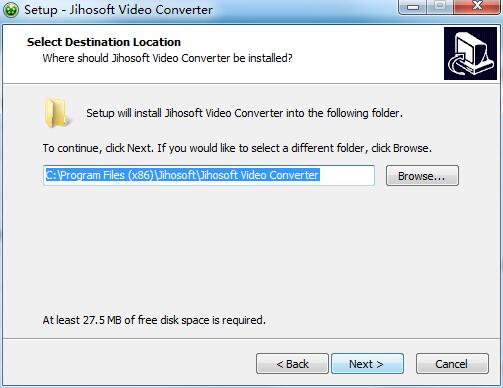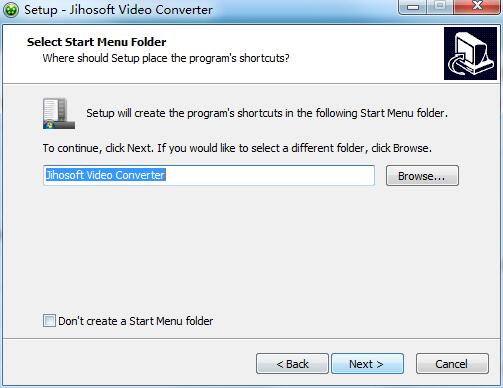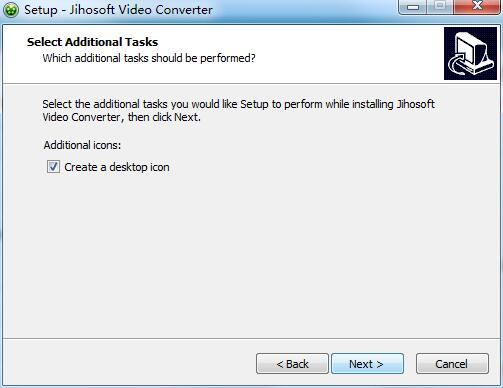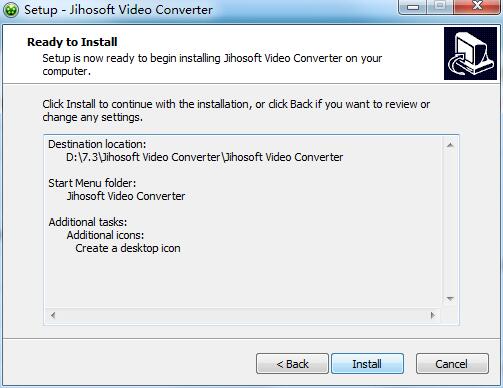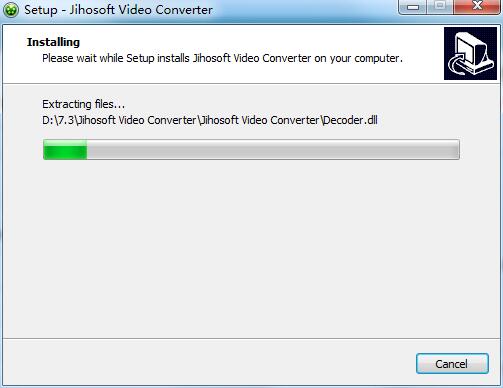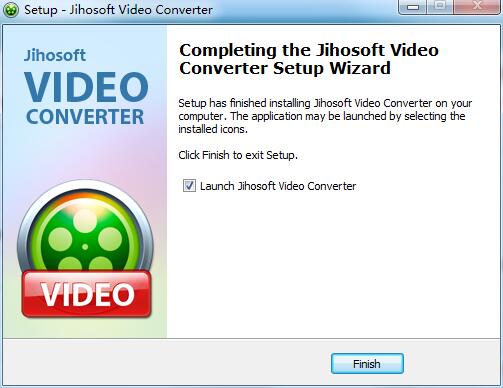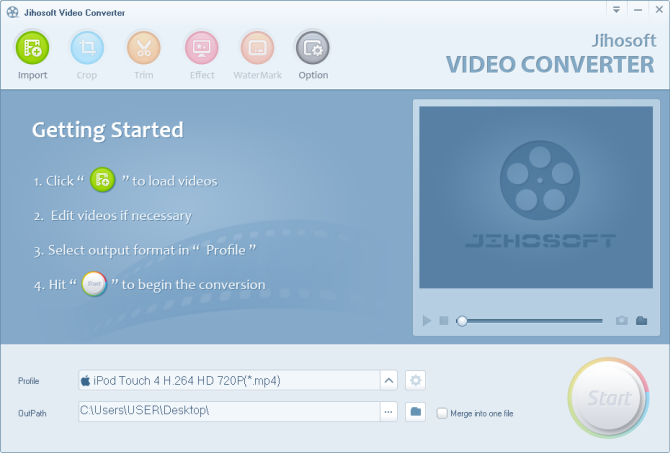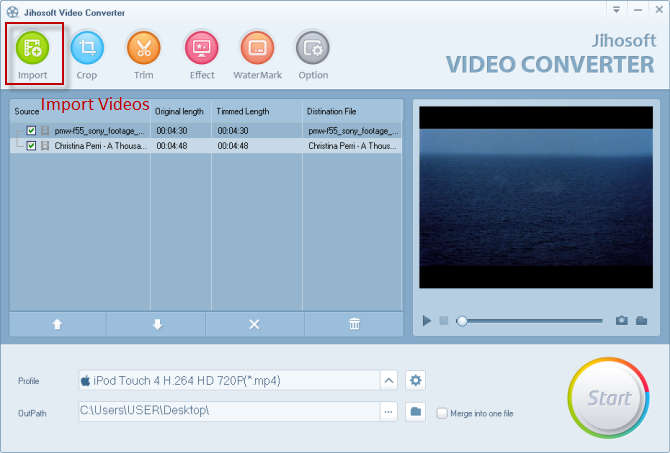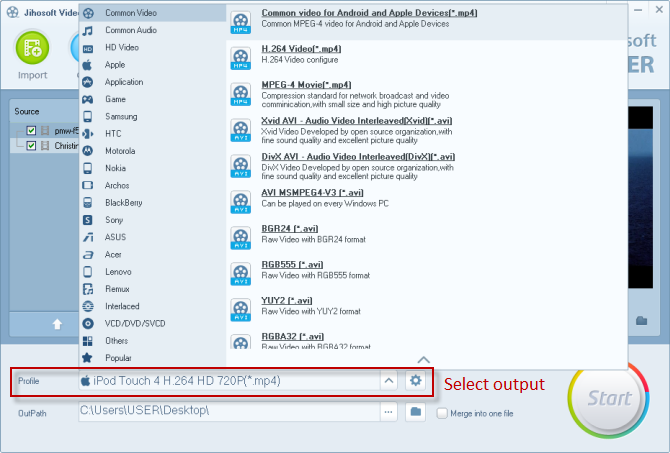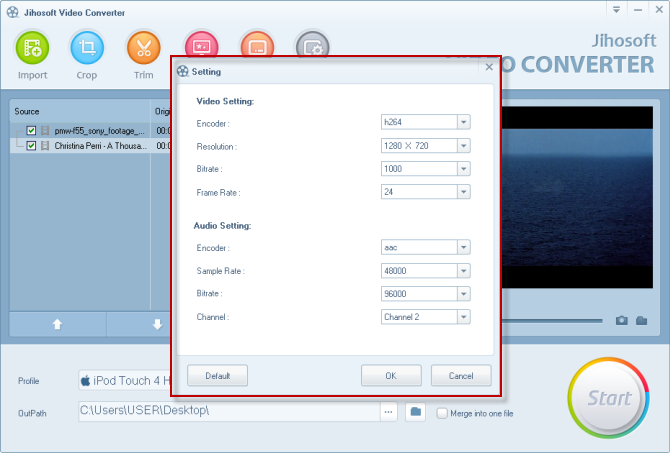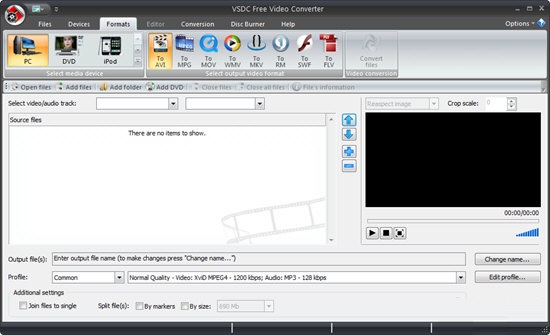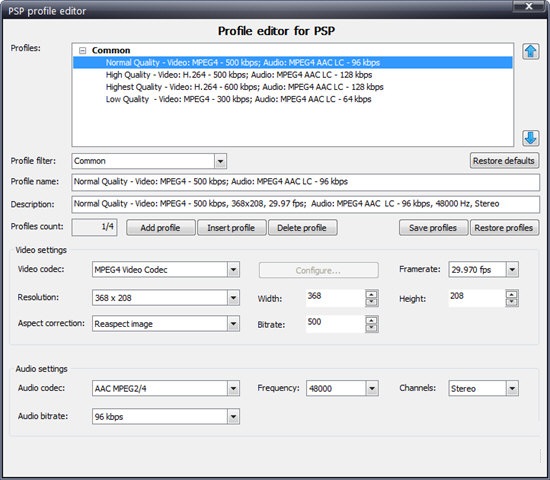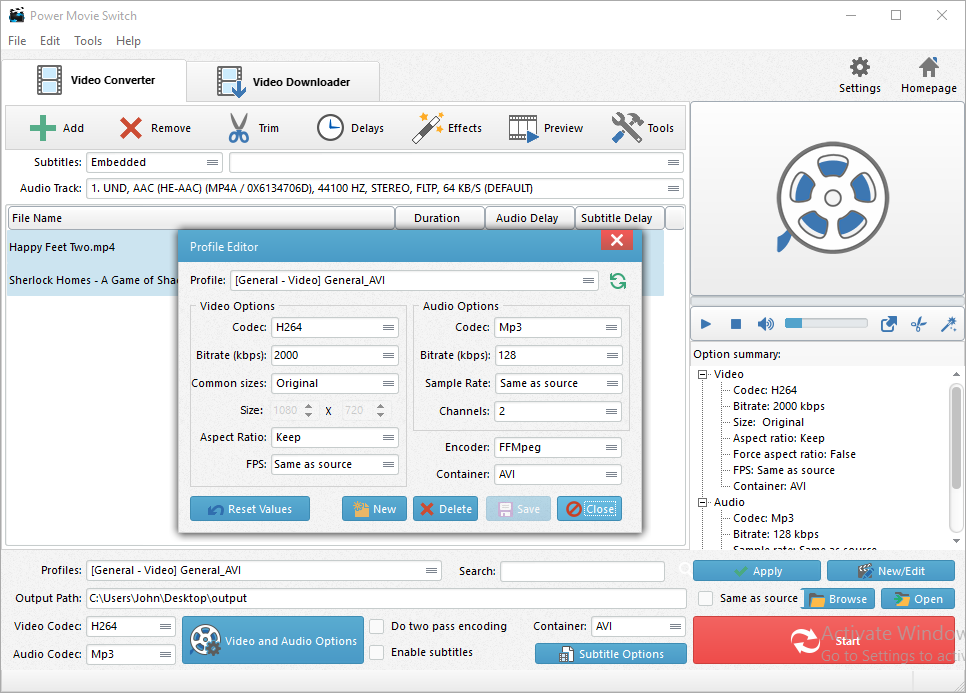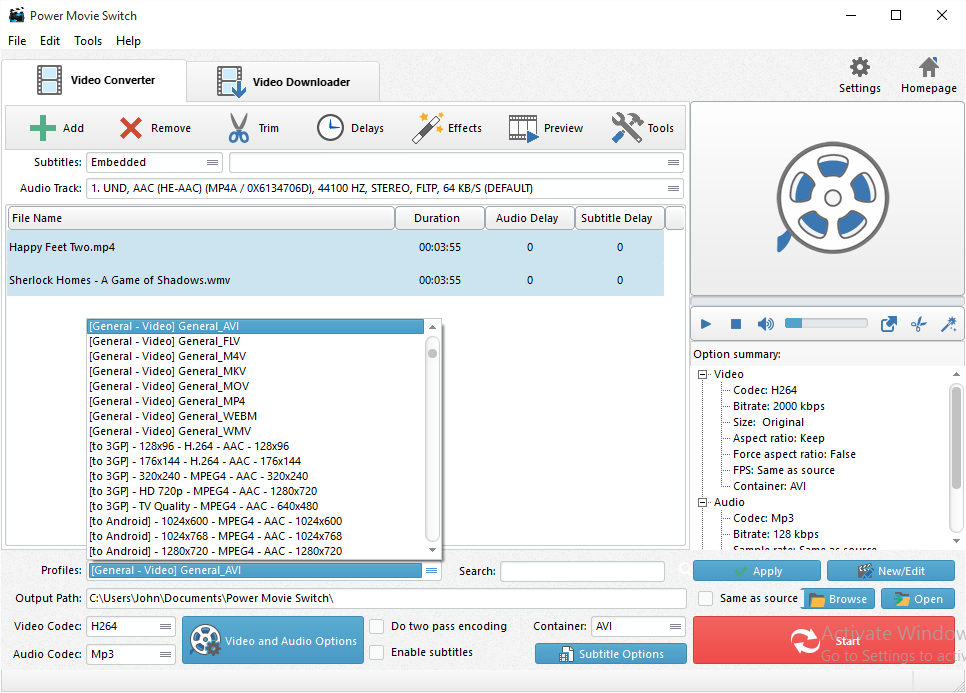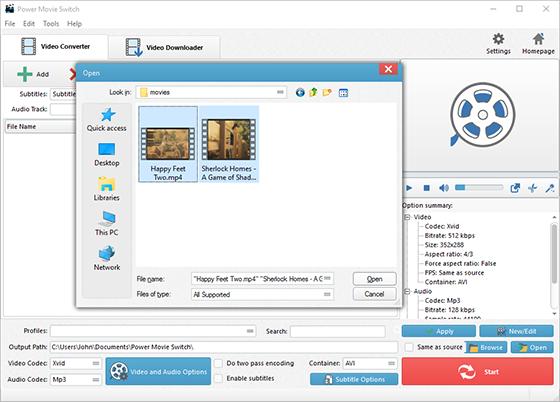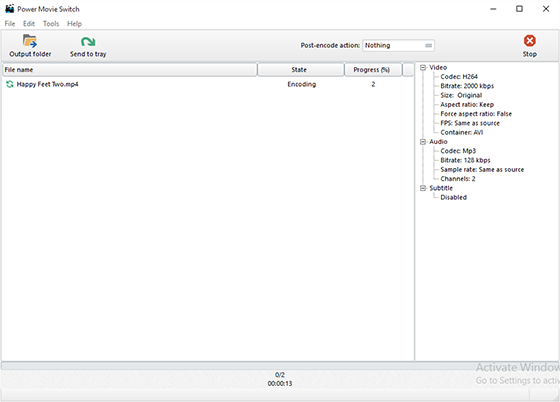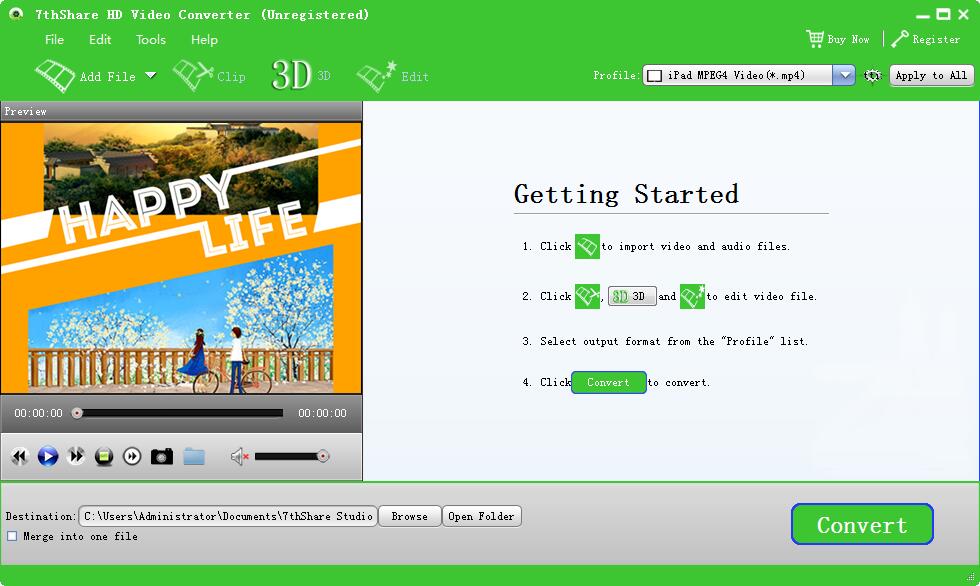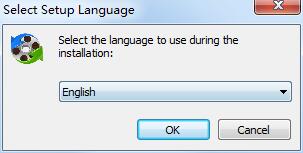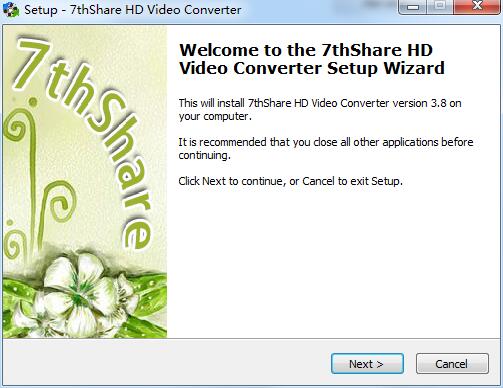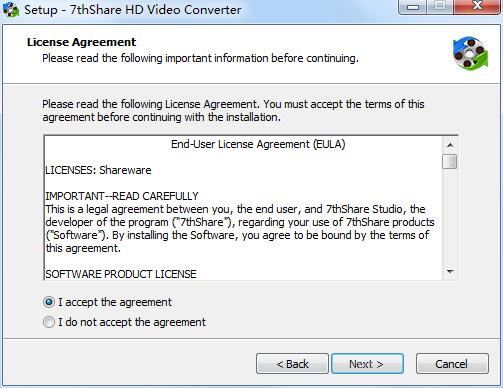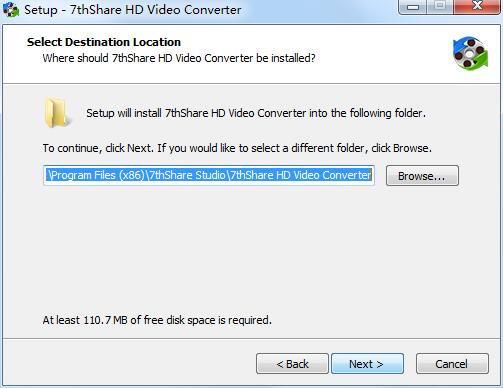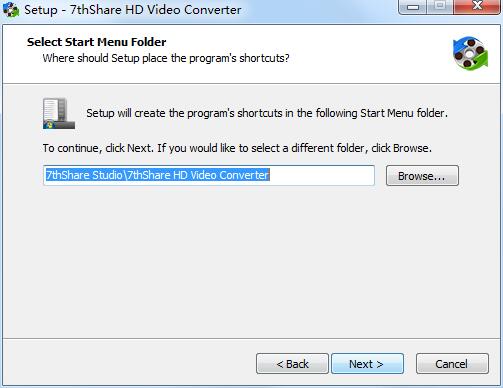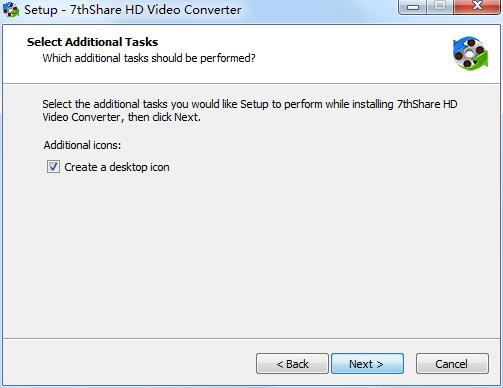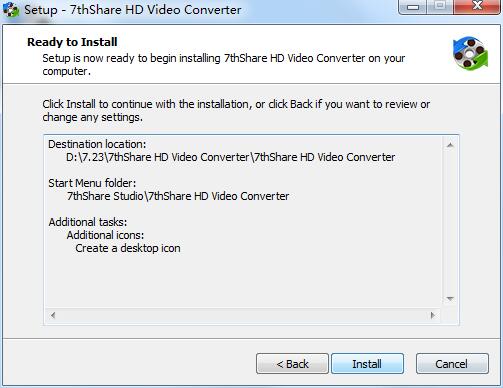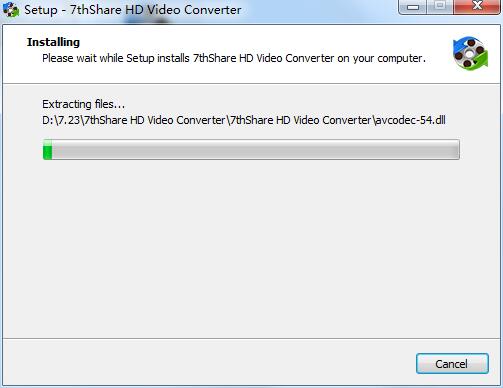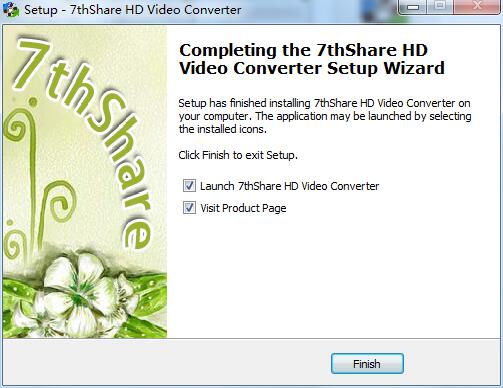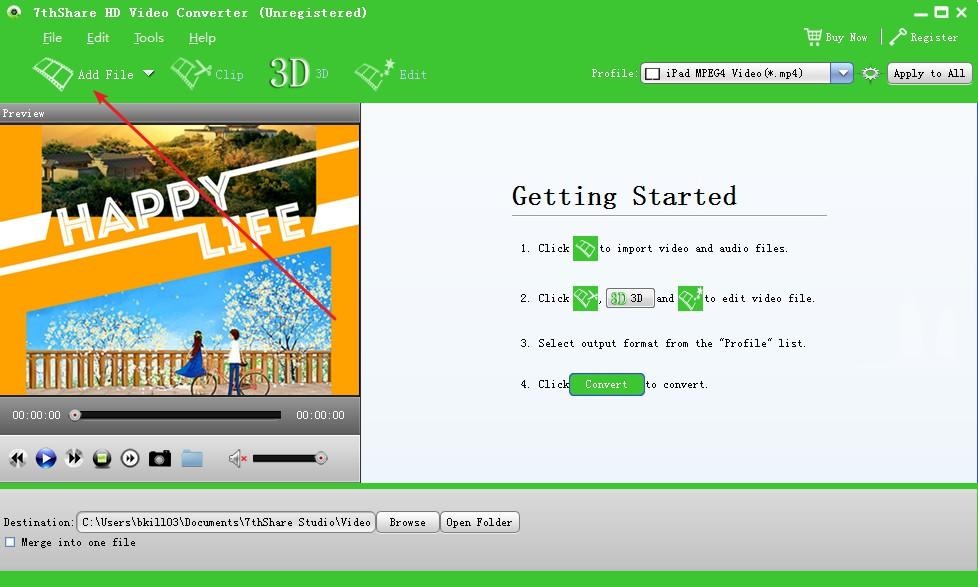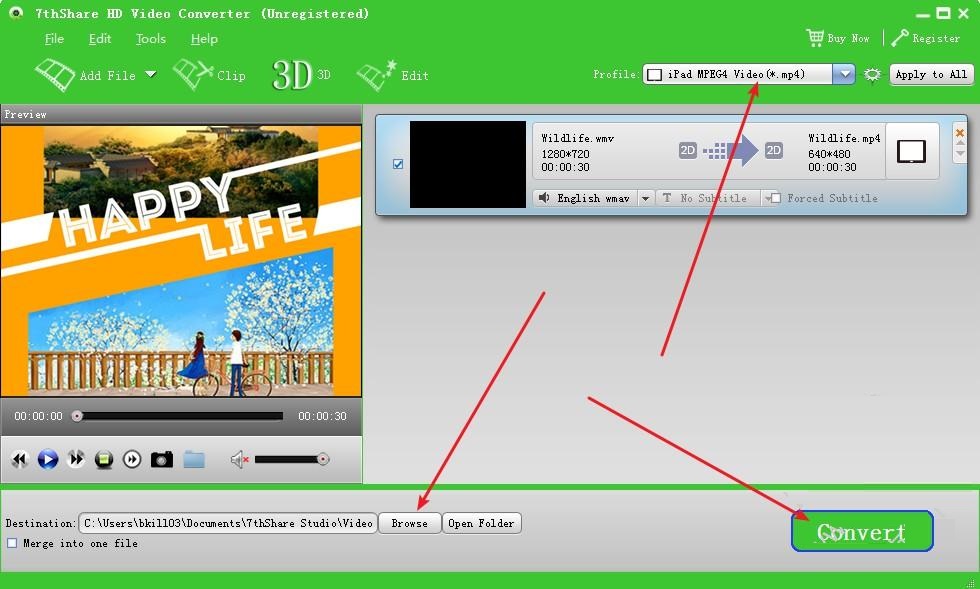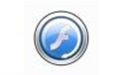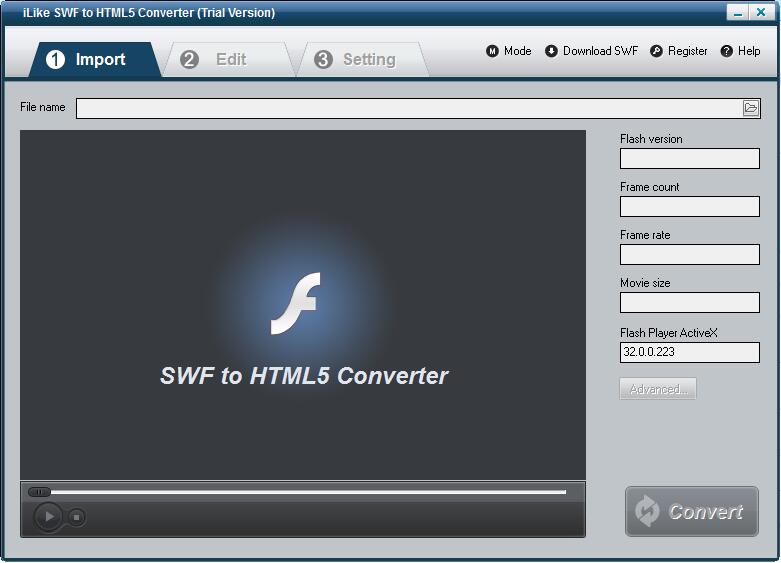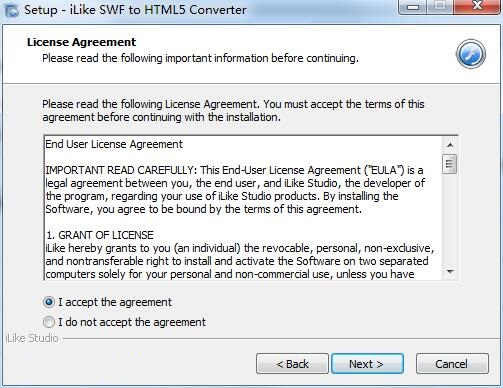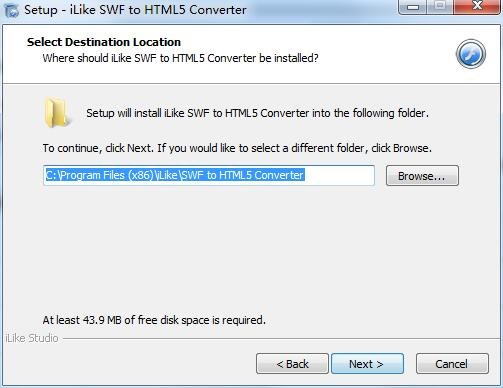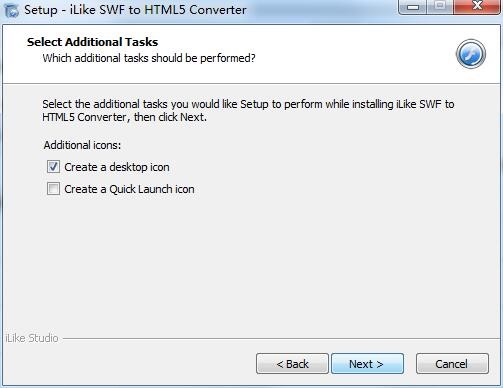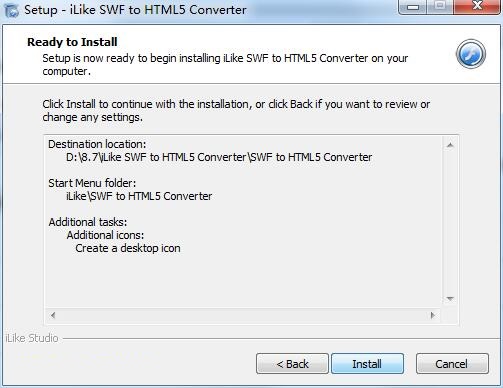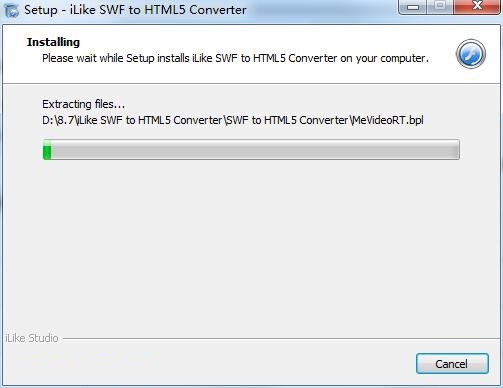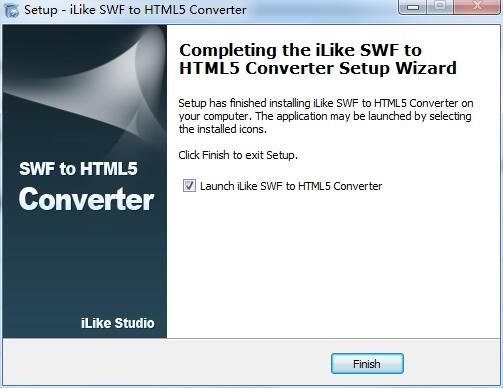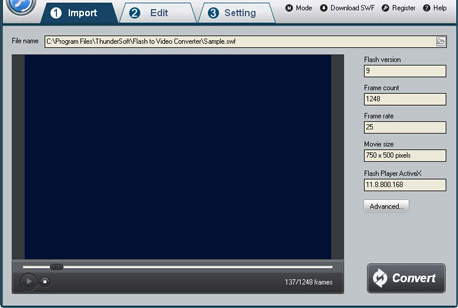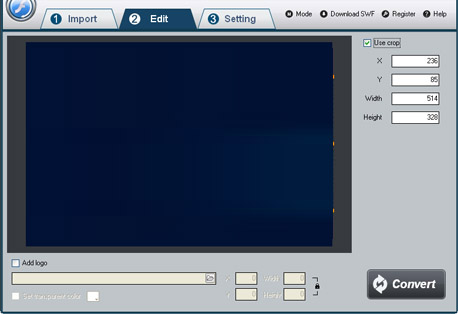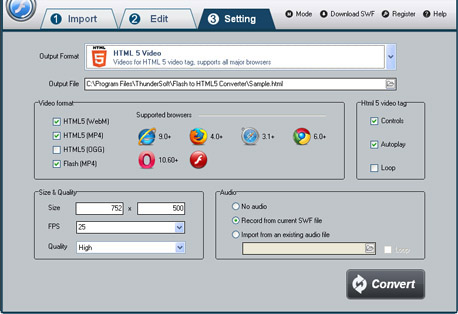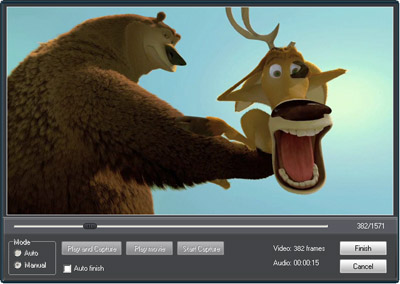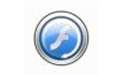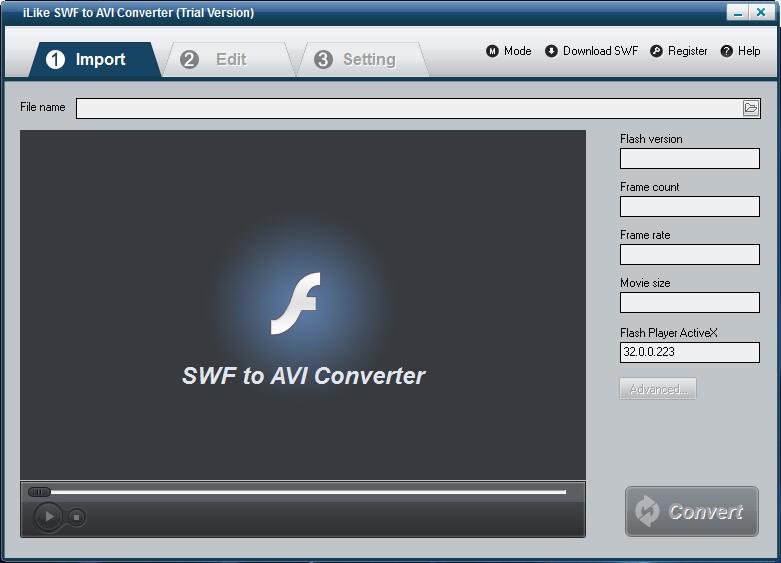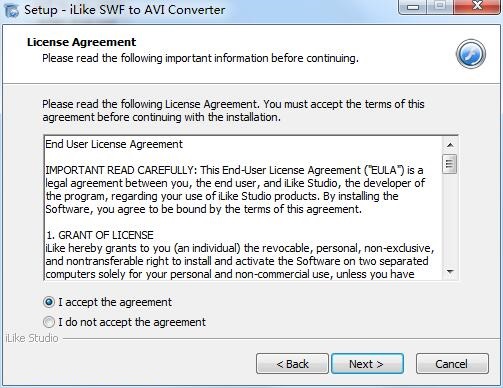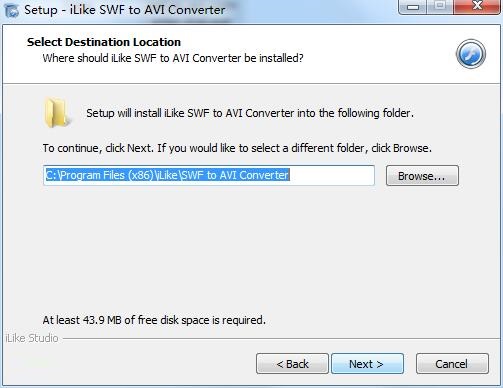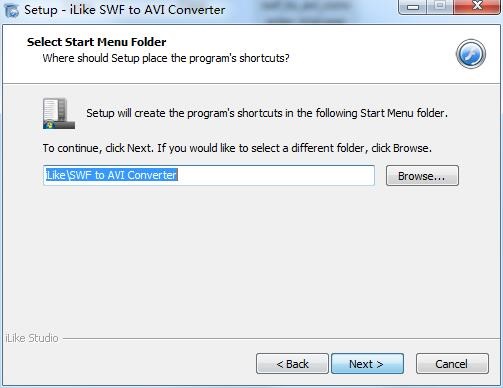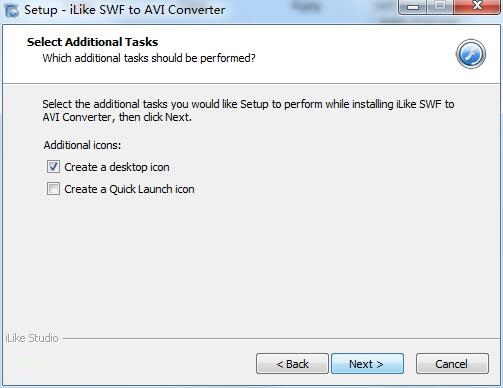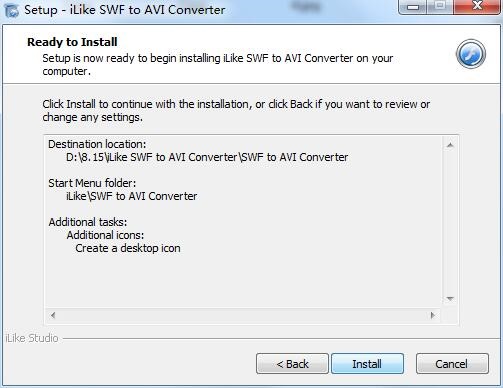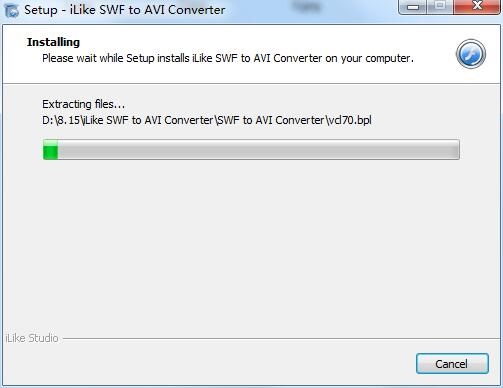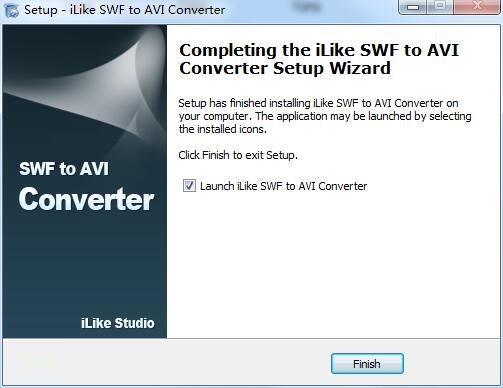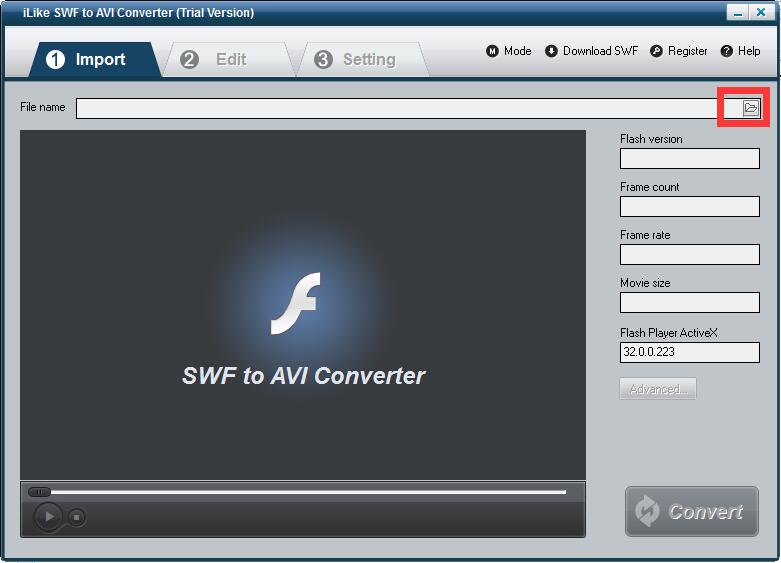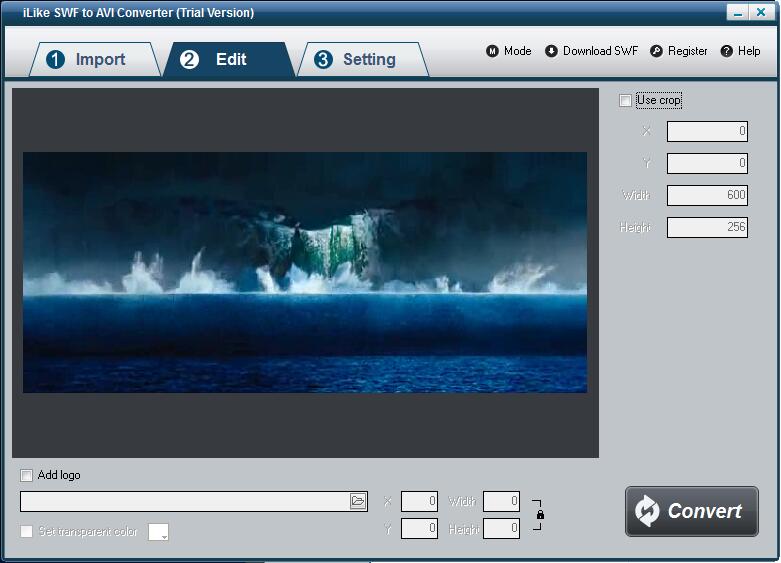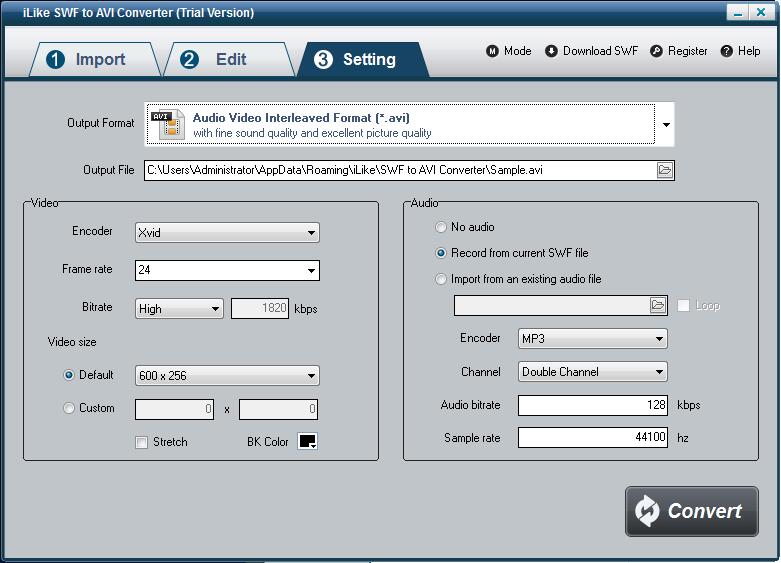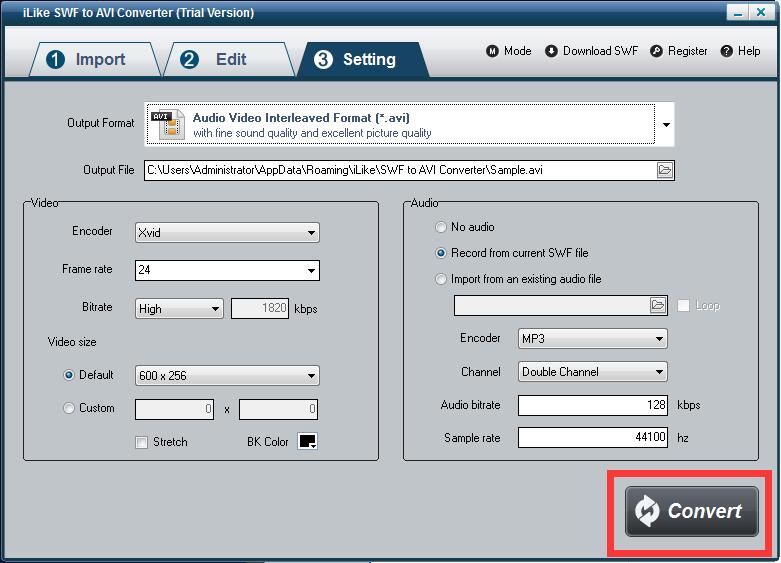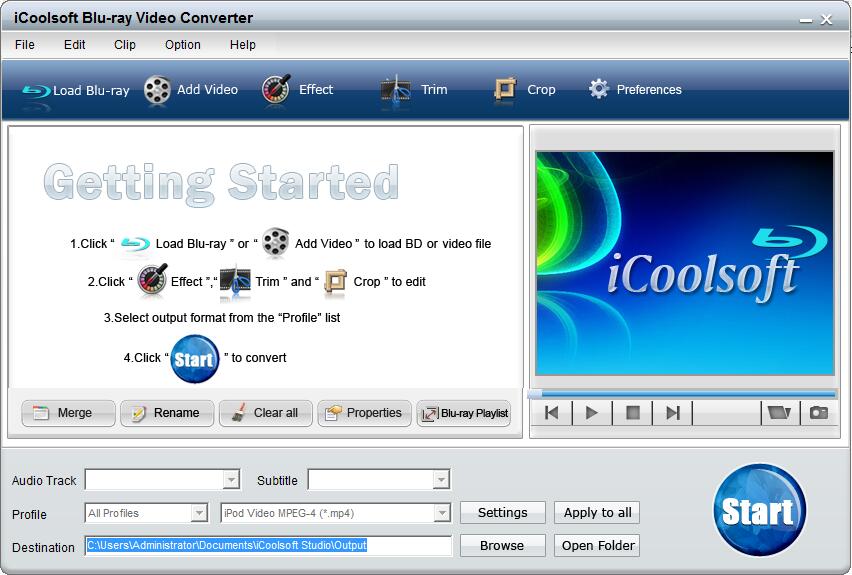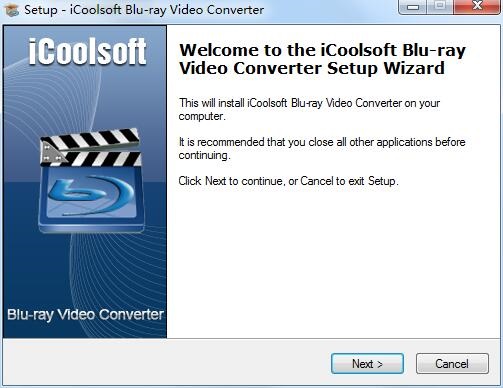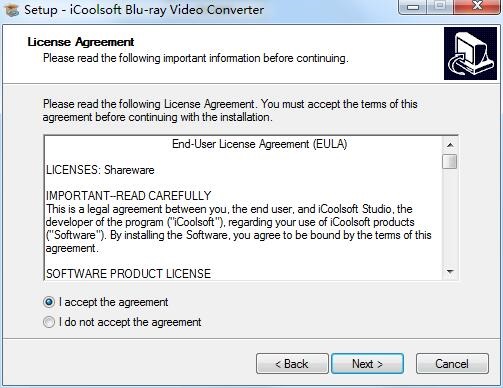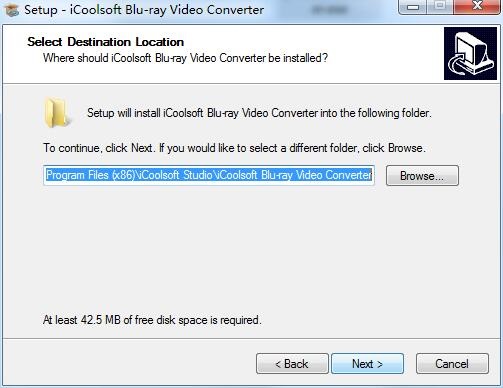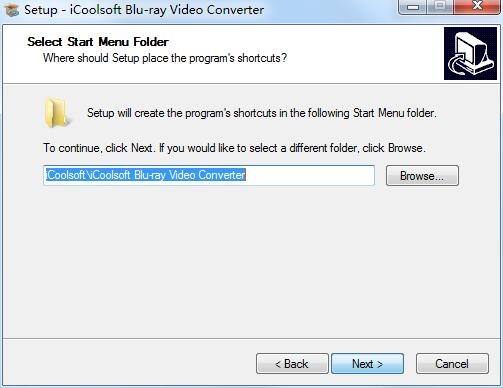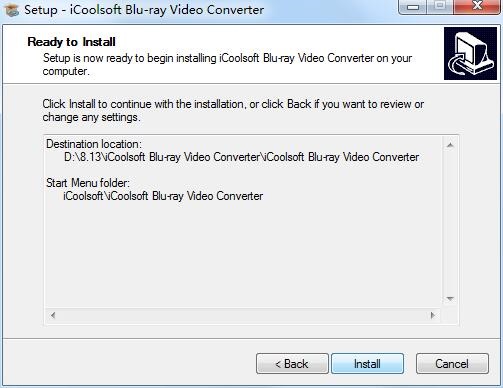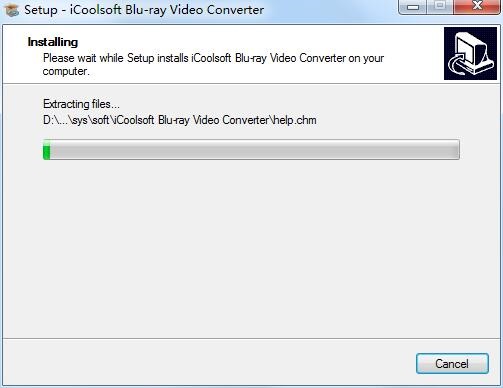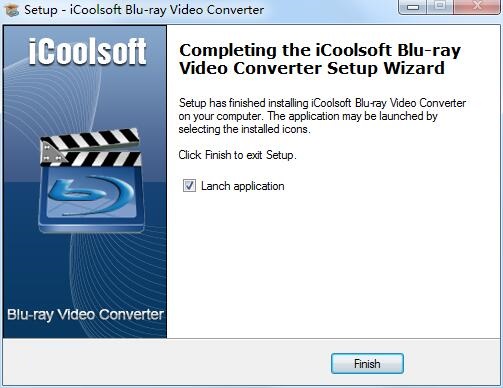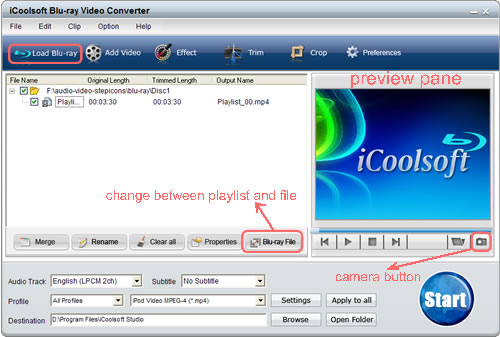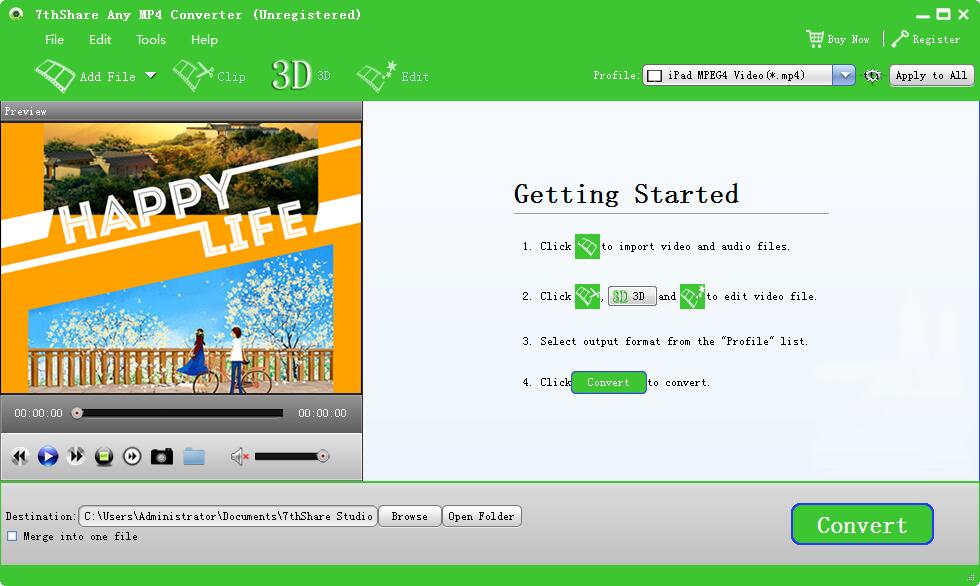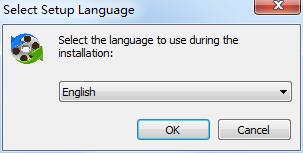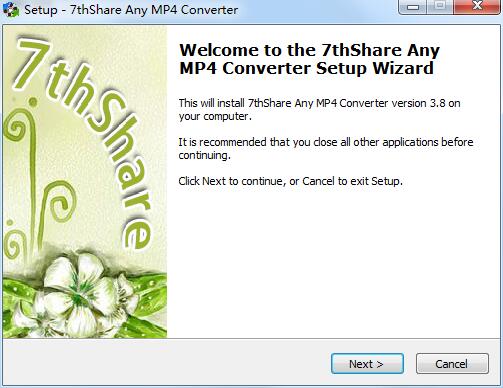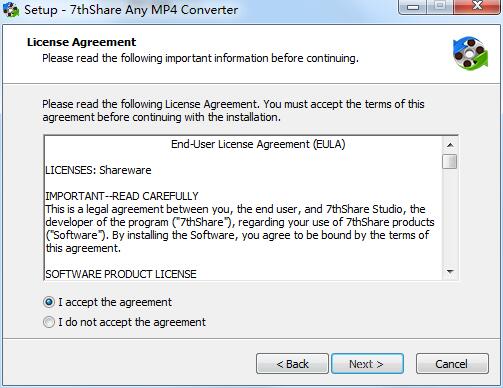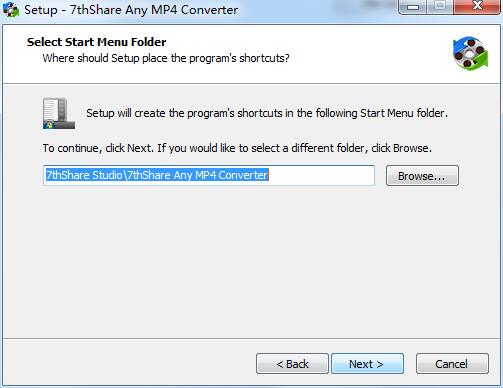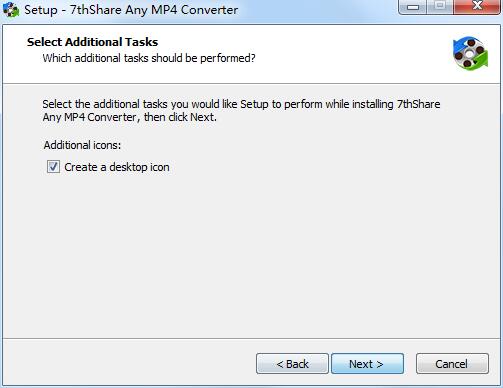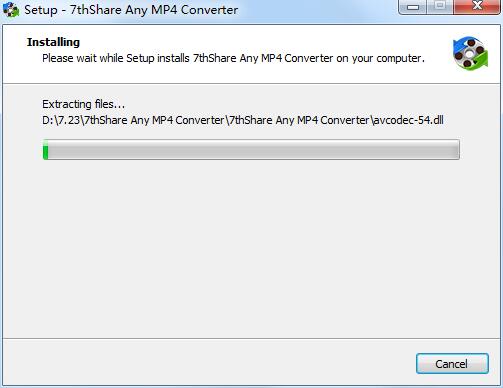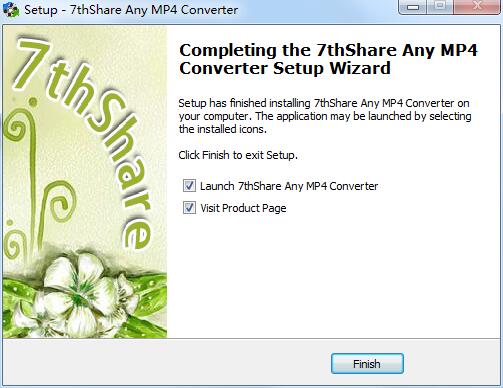Aimersoft DVD Ripper最新版是一款界面可观、功能实用、专业可靠的DVD抓取工具。Aimersoft DVD Ripper最新版可以支持包括MP4、AVI、WMV、MOV、RM、RMVB、MPG、MPEG在内的所有常见视频和音频格式。Aimersoft DVD Ripper使用方便,可以将视频和音频转换为iPhone、Apple TV等设备支持的格式。
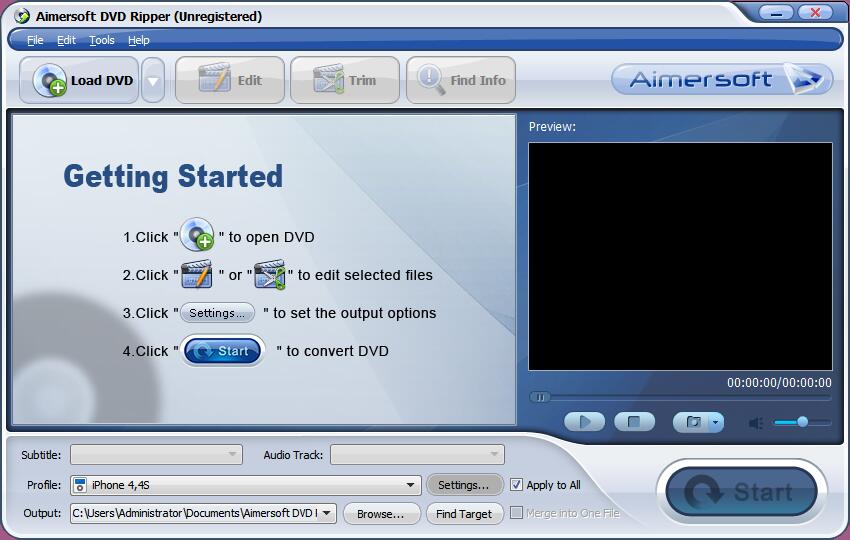
Aimersoft DVD Ripper功能介绍
一、转换DVD到可以轻松完成任何流行的格式
Aimersoft DVD Ripper是最好和最快的DVD抓取软件,将任何DVD电影转换成所有流行的SD和HD视频格式,如AVI,MP4,WMV,MOV,flv,MKV,3GP,MPEG,TP,TRP,高清AVI,高清WMV,高清MOV等任何设备可播放的格式。一旦你得到它,DVD电影的享受不能比以往任何时候都更简单。
(注:请确保所有的DVD翻录只是供个人使用。)
转换DVD到视频格式
抓取DVD到MP4,MPEG,H.264,MOV,WMV,MKV,AVI,M4V等众多格式,包括高清和3D视频格式
175準备预置设备
转换DVD到iPad,iPhone,叁星Galaxy Tab,诺基亚,HTC Android智能手机和其他一些deices。
流DVD到网上格式
不仅常见的视频格式,Aimersoft DVD Ripper也可以把DVD到FLV,F4V,SWF等网络视频格式。
提取DVD音频为MP3,M4A
方便地提取音轨或背景音乐从DVD到MP3,M4A,WMA,AC3,OGG等等。
二、上级支持任何类型的DVD
这个令人难以置信的DVD转换器可以让你转换任何类型的DVD没有任何障碍。它会帮助您删除DVD的所有限制,如CSS,地区,RCE,索尼ARCCOS和PuppetLock。支持的DVD类型,包括但不限于:
自製DVD包含您的美好回忆;
通过CSS,地区或一些其他的DVD保护保护加密的DVD。
你可以把所有这些DVD电影只用几个简单的点击。此外,这种DVD转换工具定期升级,以支持大多数新DVD光盘和电影。
注:请确保所有的DVD翻录只是供个人使用。
三、转换6X速度更快,并保持出色的视频质量
有了NVIDIA®CUDATM技术,转换处理上NVIDIA的GPU,而不是你电脑的CPU,留下更多的你的CPU可以处理其他应用程序。这意味着Aimersoft DVD Ripper有六时更快的标準和高清视频转换,更高的质量,并播放所有视频更流畅。现在是没有麻烦来转换DVD电影。
四、编辑和润色的DVD电影为你喜欢
有了内置的视频编辑器,你可以自定义DVD电影按您的需求。您可以旋转视频,应用特殊的视觉效果,改变视频参数,修剪,裁剪,添加字幕,水印等等。
五、搜索和嵌入DVD电影信息
本DVD翻录软件提供了一个快速访问搜索的加载DVD电影,其中包括电影导演,演员,描述,发布日期,类型和更多的元数据。所有这些信息是多变和礼貌屯门区议的(www.themoviedb.org)后,你得到的电影信息,你可以嵌入这些元数据到DVD电影的一个简单的点击。电影转换后会自动同步到iTunes。因此,你可以在一个简单的方法的iTunes管理你的DVD电影。
Aimersoft DVD Ripper软件特色
无损坏和安全
无病毒并不会损坏您的DVD。
使用方便
只用几个简单的点击来完成的DVD翻录。
拍摄快照
採取截图来保存您最喜欢的场景。
Windows 8兼容
工作塬理以及在Windows的电脑,包括Windows 8。
合併
多个文件合併成一个文件播放不中断。
高级设置
调整输出视频分辨率,帧速率,比特率等。
Aimersoft DVD Ripper安装教程
1、在 软件园下载软件包解压,双击exe文件安装软件,进入安装界面,点击next

2、选择I accept接受协议,点击next
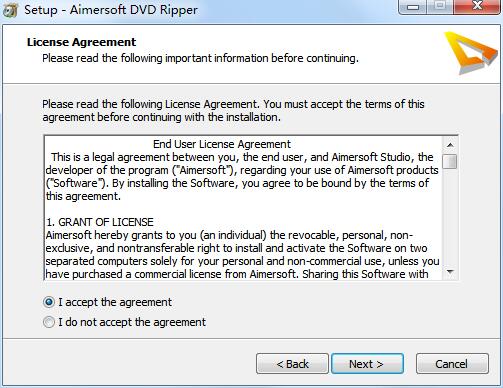
3、选择软件的安装目录,然后点击next
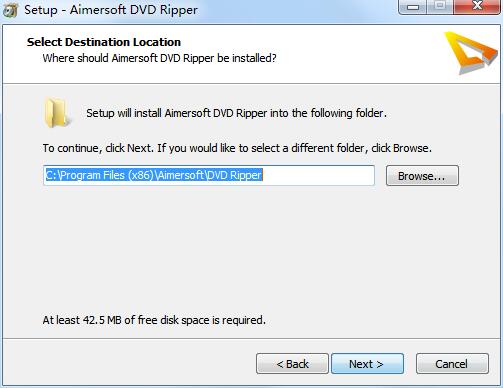
4、选择create a icon创建桌面图标,便于使用,点击next
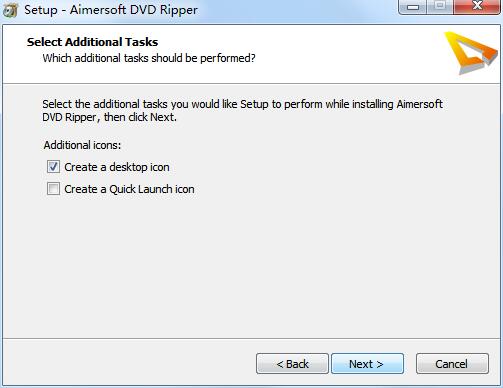
5、点击install安装软件,将开始安装软件。
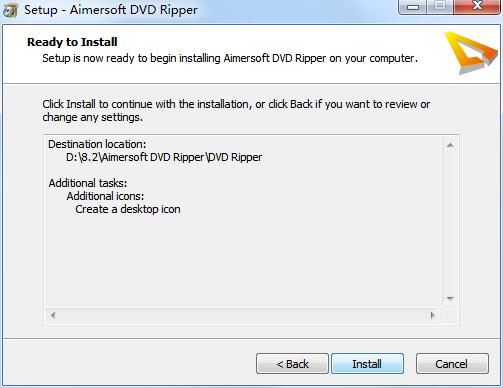
6、正在安装软件,等待软件安装完成即可
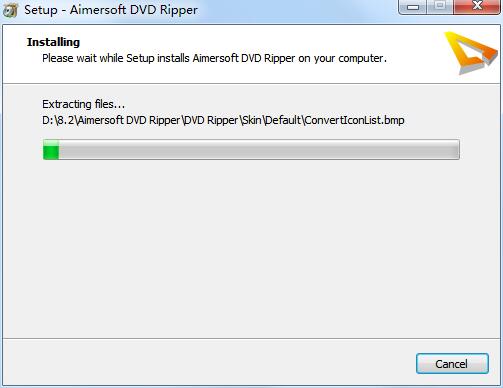
7、安装完成,点击finish完成
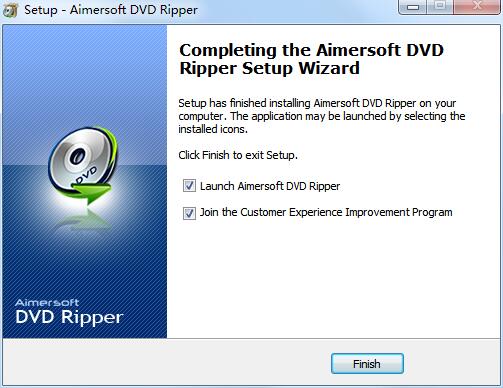
Aimersoft DVD Ripper使用说明
第一步 -加载DVD视频文件,你可以菜单栏的“File”或者“Load DVD”按钮载入DVD ROM,DVD文件夹,ISO和IFO镜像文件;
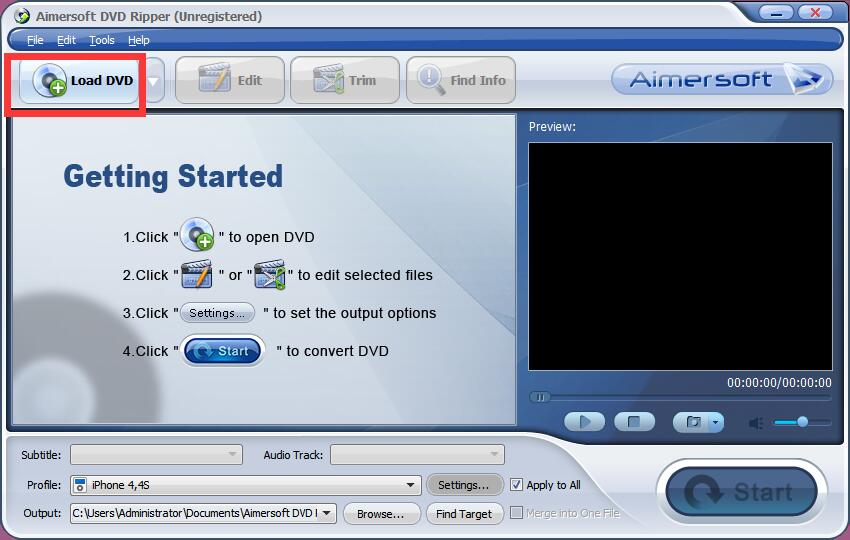
第二步 -然后点击“Edit”对视频进行编辑(去视频黑边,添加图片或水印,调整视频效果),或点击“Trim”对视频进行剪切;
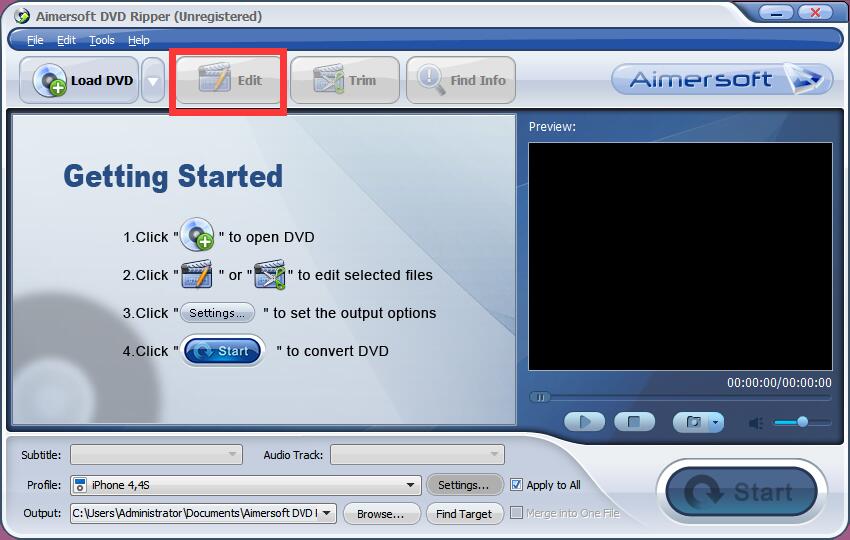
第三步 -点击Profile的下拉菜单选择你要转换视频所支持的设备,点击“setting”则为更详细的设置(如视频的帧率,视频的编码,视频的分辨率,视频的比特率,音频的采样率,音频的比特率,音频的解码等等)
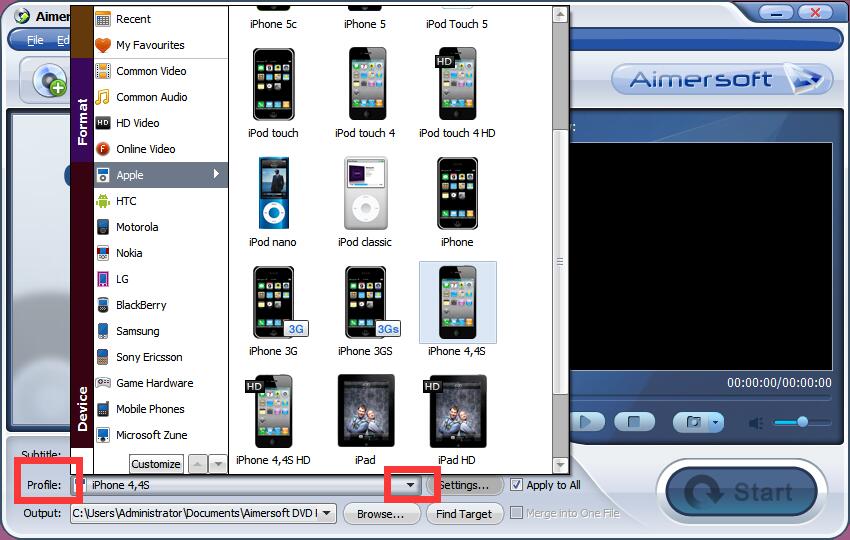
第四步 -选择视频输出的路径,点击“Start”按钮即可执行操作。
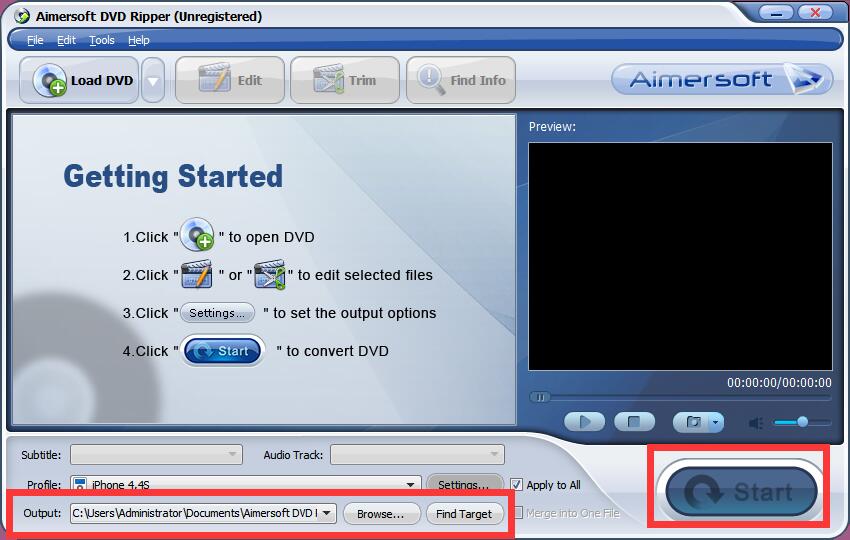
Aimersoft DVD Ripper设置中文界面
点击菜单中的Tools——Preference,在弹出的窗口中Language呢选择简体中文
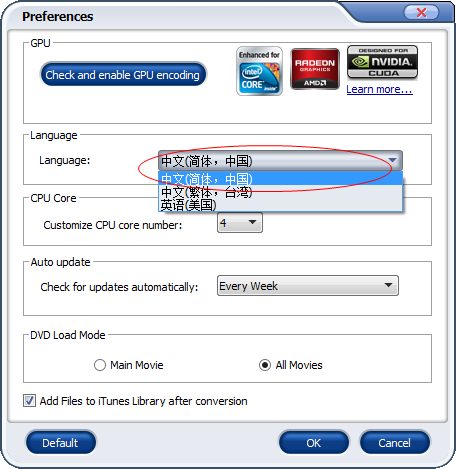
Aimersoft DVD Ripper更新日志
1.修复BUG,新版体验更佳
2.更改了部分页面
Aimersoft DVD Ripper与顶峰FLV视频转换器、好易MP4格式转换器、易杰AVCHD高清视频转换器、狸窝psp转换器、飓风视频转换工具等都是非常不错的软件,欢迎来我站下载体验!